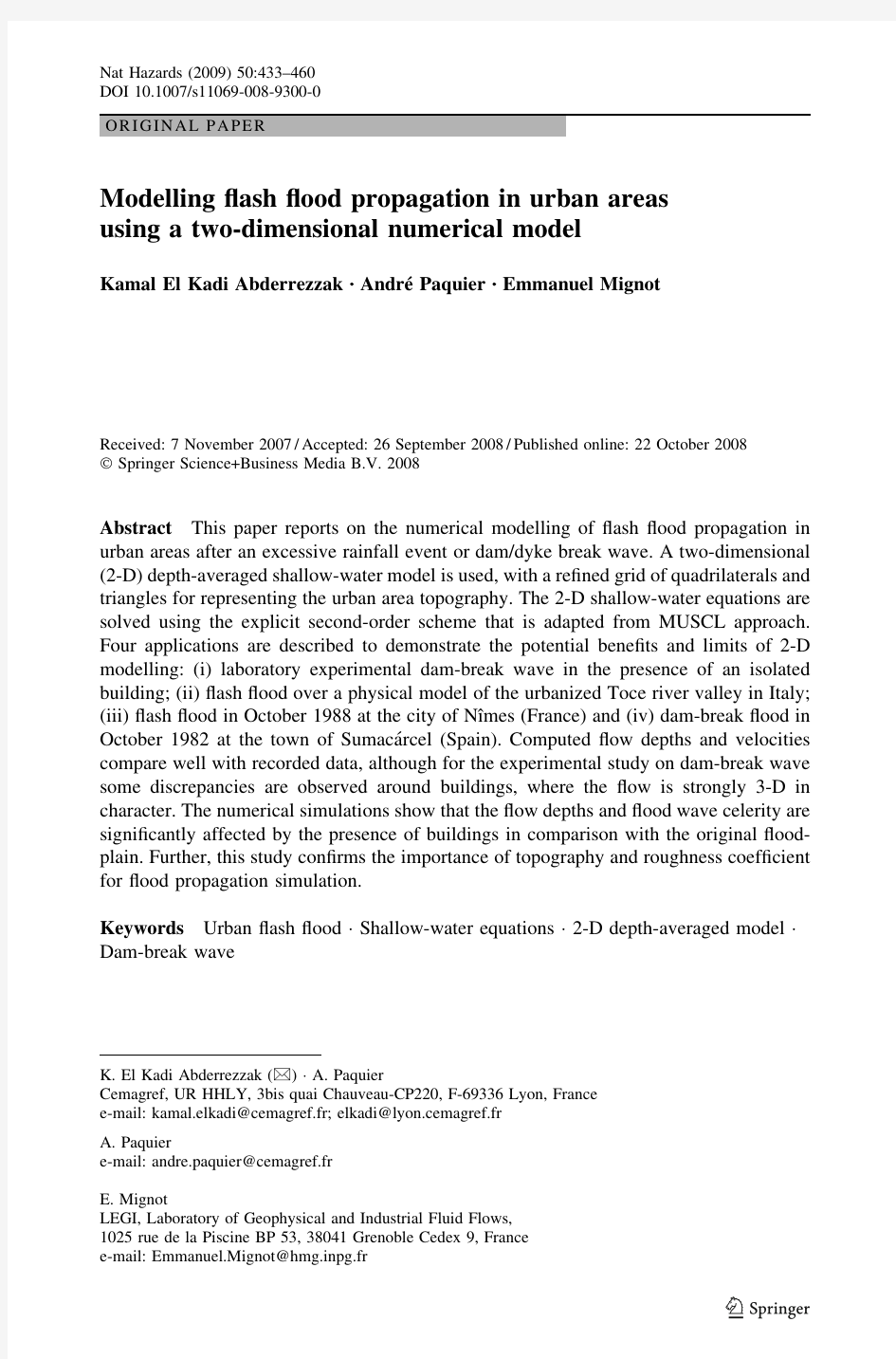

flash声音控制加载库内文件 2007年09月03日星期一 14:24 声音的一些属性与方法: mySound=newSound();//新建一个声音对象,对象的名称是mySound。mySound.start(n);//开始在n秒播放声音,当n为空时,从开始播放。mySound.stop();停止声音的播放。 音量控制:(范围从0-100) mySound.getVolume();获取当前的音量大小。 mySound.setVolume();设置当前音乐的音量。 左/右均衡:(范围从-100到100) mySound.getPan();获取左右均衡的值。 mySound.setPan();设置左右均衡的值。 声道音量: mySound.getTransform();获取左右声音的音量。 mySound.setTransform();设置左右声道的音量。 读取声音: mySound.loadSound();从外部载入声音。 mySound.attachSound();从库中加载声音。 mySound.getBytesLoaded();获取声音载入的字节数 mySound.getBytesTotal();获取声音的总字节数。 声音对象的属性: mySound.duration;声音的长度。 mySound.position;声音已播放的毫秒数。 声音对象的函数: mySound.onLoad;声音载入时调用。 mySound.onComplete;声音播放完成时调用。 在对声音进行AS控制前,我们先将解声音一些基本属性的控制和flash所遇到的声音的问题。 一:声音类型的选择: 一般情况下,我们习惯听MP3的音乐,如果我们要从外部加载声音的话,flash只支持MP3,其他的声音不允许被加载(不支持其他的声音)。但我们在誓时候却发现这个问题,使用mp3的声音导出的SWF文件是非常的大,而我们使用wav导出的文件却非常的小,为什么呢?因为mp3本身就是一种压缩格式,而我们的flash在导出声音的时候,也是压缩格式,好比一个被挤干了水的海绵,不能在从里面挤出水来。而wav则像是一块没被挤过的水的海绵,则他可以大幅度的压缩。所以,我们不需要从外部导入声音的时候,一定要使用WAV格式的声音,而在外部导入声音的时候一定要使用mp3格式的声音。但我们如果从内部导入声音,其导出也是压缩格式,所以,我们使用内部导出声音的时候,也要使用WAV 格式声音文件! 二:数据流与事件的区别 我们导入到flash中一个声音文件,然后在帧中间插入该声音,然后将时间线放入到声音第一帧处,按下键盘的回车键。然后我们听到声音后在按下回车键,
flash动画代码中的flash动作代码大全 一、几种Action命令 1.影片的播放与停止: Play( );//播放命令 stop( );//停止命令 2.改变Frame流向命令 gotoAndPlay(frame) //跳到指定的画面并连续播放。 gotoAndStop(frame) //跳到指定的画面并停止播放。 gotAndplay(“场景名称”,frame)//跳到指定场景帧并连续播放。 gotoAndStop(“场景名称:,frlme)//跳到指定场景帧并停止播放。 nextFrame( );//跳到下一帧播放; PrevPrame( );//跳到上一帧播放。 3.控制影片剪辑的播放与停止:tellTarget命令 如:tellTarget(“C1”) {gotoAndStop(2);}//跳影片剪辑实例C1的第2帧并停止。 二、几种功能元件的制作方法 1.计时器的制作 单击菜单Insert/new symbol,在弹出的对话框中输入插入的符号名称(如:计时器),确定后选择文字工具,属性为动态(Dynamic text),在第一帧中画两个文本框。分别设置变量名为munite和timer,在两个文本框之间画一个形如冒号的圆点(这两个圆点可以做成一个符号,类型为电影片段,每秒闪动一次.然后拖入到两文本框之间。在第二帧插入帧。在第一帧输入动作脚本(Action)如下: //设置时间的初值 if(!started) { start_time=getTimer(); started=true; timer=0; i=o; munite=0; } x=getTimer()-start_time;//计算时间的变化 x=int(x/1000); //时间的单位为1000分之一秒 y=x-60*i if (y>59) {i=i+1;munite=munite+1 timer=timer+1: } else {timer=y} 该符号制作完毕后。将其拖入主场景中即可。 2.智能判断选择题,并作正误提示 单击菜单Insert/new symbo1,在弹出的对话框中输入插入的符名称。如:“对错提示”。 符号类型为“电影片段”。在第一帧输入文本“在括号内输入答案,按enrer键确定“在 该帧上输入动作脚本: _root.flah=false;_root.ans=" ";gotoAndStop(1);在第16帧插入空关键帧。在该帧上 画一个形如“x”的图或输入文本“x”,在第30帧插入关键帧,帧AAction为_root.ans=" ":gotoAndStop(31);在第31帧插人空白关键帧,在该帧上输人静态文本“请重作,按e nter键确定。“在该帧输入脚本:“stop();”至此,该符号制作主或:例如:
FLASH CS4 控制音频播放 在之前的章节中,已介绍了如何在Flash中加载声音。Flash CS4除了加载声音外,还可以对声音播放进度进行一系列的控制,如播放、暂停、停止。除此之外,还可以控制音量的大小。 1.停止声音 在之前的章节中已经介绍了如何在Flash中播放音频。在制作音频播放器时,除了需要播放音频外,还需要控制音频的停止。这需要使用到flash.media包中的SoundMixer类。 SoundMixer是一种控制全局的类,其可以控制由Flash影片播放的所有声音流,并且拥有多种全局控制的属性和方法。也是说,SoundMixer并不控制动态创建的Sound对象。 SoundMixer常用的属性主要有两种: ●bufferTime 该属性的作用是设置声音流在开始传输前预加载的时间,单位为秒。 ●soundTransform 该属性的作用是为SoundMixer对象引入控制全局的SoundTransform对象。 SoundMixer的这两种属性都属于静态方法,仅可以操作嵌入到Flash影片中的声音,无法对在ActionScript中动态创建的声音进行操作。除了以上的属性外,SoundMixer还包含3种常用的方法。 ●areSoundsInaccessible() 确定是否因安全限制而无法访问声音 ●computeSpectrum() 获取当前声音的波形快照,并将其放在指定的ByteArray对象中。 ●stopAll() 停止当前播放的所有声音。 例如,在一个播放器中,停止播放的按钮实例名称为stopBtn,则为其添加的停止播放代码如下。 stopBtn.addEventListener(MouseEvent.CLICK,stopMusic); function stopMusic(event:MouseEvent):void{ SoundMixer.stopAll(); } 需要注意的是,在使用stopAll()方法时,所引用的SoundMixer类本身,而不是该类的实例。 2.暂停与继续 除了停止声音播放外,很多播放器还可以实现暂停声音播放,当需要时再从当前暂停的位置继续播放。在Flash中,暂停声音播放需要使用flash.media包中的SoundChannel类。 SoundChannel类的作用主要是控制Flash影片中的声道,监控声道的幅度、播放的进度等。通过其Position属性可以记录当前播放的时间,然后使用stop()方法停止该声道的播放。 当需要声音继续播放时,则可以为Sound类的play()方法加参数,使其继续按照记录的已播放时间播放声音。 例如,获取名为bgmusic.mp3的外部声音文件,实现控制该文件的暂停播放和继续播放,代码如下。 var music:Sound= new Sound(new URLRequest("bgmusic.mp3")); //加载外部声音 var channel:SoundChannel; //声明声道 var pauseBtn:SimpleButton=new SimpleButton(); //实例化暂停按钮 var playBtn:SimpleButton=new SimpleButton();
一、在时间轴中使用声音 这是Flash中声音最常使用的方式,任何一本Flash教材都会讲到这个问题,所以只作简单说明。 在设置一个关键帧后,只要你导入了声音文件,在帧属性面板都能进行该帧的声音设置。声音的同步属性(Sync)主要有以下几种: 1.事件(Event)。用这种方式设置的声音会独立于时间轴播放,只要你没有用其它方式中止,它会一直播放下去直到结束,其最大好处是可以用来设置一些类似循环的播放效果,只要你把它后面的循环属性(Loop)设置得足够大。 2.开始(Start)。其特点是,当该帧开始播放,将停止动画中前面帧调用的声音,只播放当前帧中的声音。 3.停止(Stop)。设置后,将立即停止播放当前帧的声音。 4.数据流(Stream)。设置后,会使动一的播放与声音同步,如果动画下载速度跟不上声音,将跳过相关帧而保持与声音同步。另外,如果在播放中设置了(Stop)动画停止,声音也将停止;但如果使用play()语句,声音又将从停止处接着播放。 二、用ActionScript语句调用声音 Flash提供了强大的脚本编辑功能,几乎能与一些专门的编程语言相媲美,在多媒体方面可谓更胜一筹,用Flash脚本语言调用声音,在无论是效果还是灵活性,都值得一试。 1.加入声音 导入外部声音,按Ctrl+L键,弹出库窗口,选中导入的声音,单击右键,在弹出菜单中选择“链接”菜单项,弹出“链接属性”对话框,先选中“为动作脚本导出”复选框,此时对话框上部的“标识符”一栏将变得可用,在其中输入其标识名,在此我们假设输入为“sd”,此标识将在程序中作为该声音的标志,故多个声音不得使用同一个标识符。 在Flash时间轴上的第一帧输入以下语句: mysong = new Sound() mysong.attachSound("sd") 以上语句先定义一个声音事件mysong,再用mysound.attachSound("sd")语句将库中的声音附
外部调用swf on (release) { loadMovieNum("", 1); } 外部调用数据 loadVariablesNum("", 0); = true;wf和.exe),在Flash制作过程中,按“Ctrl+Enter”预览动画,以及把动画发布成网页文件时,此指令无法发挥它的功能。 Fscommand指令使用的语法是:Fscommand("command","arguments") Command是指令的相关命令,arguments是命令的参数。 下面我们就来讲讲如何通过Fscommand指令来实现全屏播放、取消Flash播放时的右键菜单以及关闭Flash动画。 1、全屏播放Flash “Fullscreen”是全屏的意思,在默认的情况下,Flash动画不是以全屏播放(false ),如果需要让动画以全屏状态播放,就必须把Fullscreen命令设置为True,写为:Fscommand ("Fullscreen","True"); 根据需要,我们可以把它写到帧、按钮、MC(Movie Clip)中。 2、取消右键菜单 Showmenu命令是用来设置是(True)否(false)显示Flash动画播放器的快捷菜单的全部指令,即右击鼠标时弹出的菜单,默认为True,如果要取消弹出的菜单,必须在第一帧这样设置: Fscommand ("showmenu","false"); 3、关闭动画 quit命令是用来关闭播放器的.swf和.exe文件,该命令没有参数,写为: fscommand ("quit"); 如果你想在flash动画结束时出现一个关闭动画的按钮,可以按下面的步骤做。 执行“Insert”下的“New Symbol”(或按Ctrl+F8),在弹出的窗口中选Button,然后制作一个简单的按钮,回到场景中,选中最后一帧,从“Library”中把刚刚建立的按钮拖到场景中,因为该按钮在动画的最后才显示。 给按钮写上如下代码,则实现按下按钮即关闭flash动画。 on (release) { fscommand ("quit"); } 一、几种Action命令
[AS3.0编程教学]最全的声音控制方法 网上做flash音乐播放器的人不少,这个作品主要是对声音的外部读取,然后保存,然后控制播放,暂停,停止等操作,今天这个作品就是向大家展示这些操作的方法。 1.首先我们新建一个文件,在舞台上摆出下面这些按钮,我们今天对这个声音文件的操纵就如按钮所 示: 2. 2 动手之前我们按下Ctrl+Shift+F12,打开ActionScript设置,将“自动申明舞台对象”打钩取消,我们将每个对象自己用Public声明,这样做的好处是开发时每个元件的属性方便引用和提醒。
3. 3 我们新建一个文档类,首先声明舞台上这些按钮,并定义声音变量:testSound,控制变量testChannel,testTrans,testPosition。 publicvarbtnPlay:SimpleButton; publicvarbtnPause:SimpleButton; publicvarbtnStop:SimpleButton; publicvarbtnQuick:SimpleButton; publicvarbtnVocUp:SimpleButton; publicvarbtnVocDown:SimpleButton; publicvarbtnPanUp:SimpleButton; publicvarbtnPanDown:SimpleButton; privatevartestSound:Sound; privatevartestChannel:SoundChannel;
privatevartestPosition:Number=0; 4. 4 首先用下面代码将一首叫做“test.mp3"的音乐加载到舞台。public function TestSoundMain() { testSound = new Sound(); testChannel=new SoundChannel(); testTrans = new SoundTransform(); testSound.load(new URLRequest("test.mp3")); testSound.addEventListener(https://www.doczj.com/doc/055164782.html,PLETE,soundLoadOver); }
音乐控制-5-的代码理解 1. 主控部分的代码 var temp = 1; //音乐序号 function aa() { mysound = new Sound(); //创建声音类的对象 mymusic_array = new Array("mp3", "mp31", "mp32", "mp33"); //数组声音 mysound.attachSound(mymusic_array[temp-1]); //以时间声音的方式加载数组声音 //mysound.start(); //开始播放 mysound.onSoundComplete = function() { temp++; //声音播放完成后声音序号加1 if (temp>4) { //如果序号加一后大于4 序号就变为1 重新开始播放第一首歌曲 temp = 1; } aa(); //重新执行aa()函数 };
onEnterFrame = function () { mysound.setV olume(_root.yinliang.huakuai._x); //设置音量 myarray = new Array("好想大声说爱你", "只凝视着你", "直到世界的心头", "捕捉闪耀的瞬间"); //歌曲名字数组 music_name = myarray[temp-1]; //输出歌曲名字 zongchangdu = int(mysound.duration/1000); duration:声音的持续时间(以毫秒为单位)。 //歌曲总长度,以毫秒为单位 yibofang = int(mysound.position/1000); position:声音已播放的毫秒数。如果该声音循环播放,则在每次循环开始时,将 position 重置为 0。 //已经播放的声音以毫秒为单位 _root.bofangtiao.huakuai._x = 240*(yibofang/zongchangdu); //播放条 }; }
Flash CS4 控制声音播放 在开始加载声音文件后,为Sound对象调用play()方法可以播放加载的声音。play()方法的基本形式如下。 sound.play(startTime,loops,sndTransform); play()方法可以接受以上3个可选参数,其详细介绍如下所示。 ●startTime 播放声音的起始位置(以毫秒为单位)。 ●loops 定义在声道停止播放之前,声音循环回startTime值的次数。该参数的最小值为0,即播放一次。如 果传递的值为负数,仍然播放一次。 ●sndTransform 分配给该声道的初始SoundTransform对象。 play()方法返回一个SoundChannel对象,用于控制一种声音的播放。可以将该对象的position属 例如,加载外部的music.mp3文件,并侦听该声音文件的加载完成事件。当加载完成时,调用onComplete()函数以开始播放声音。 import flash.events.Event; import flash.media.Sound; import https://www.doczj.com/doc/055164782.html,.URLRequest; var sound:Sound = new Sound(); var req:URLRequest = new URLRequest("music.mp3"); sound.load(req); sound.addEventListener(https://www.doczj.com/doc/055164782.html,PLETE, onLoadComplete); function onLoadComplete(event:Event):void{ sound.play(); } 如果想要停止加载声音,可以使用Sound对象的close()方法。该方法关闭声音流,从而停止所有数据的下载。close()方法的基本形式如下所示。 sound.close();
Flash常用的动作命令一.Flash中的常用命令 1、在当前帧停止播放 on(release){ stop(); } 2、从当前帧开始播放 on(release){ play(); } 3、跳到第 10 帧,并且从第 10 帧开始播放 on(release){ gotoAndPlay(10); } 4、跳到第 20 帧,并且停止在该帧 on(release){ gotoAndStop(20); } 5、跳到下一个场景,并且继续播放 on(release){ nextScene(); play(); } 6、跳到上一个场景,并且继续播放 on(release){ prevScene(); paly(); } 7、条到指定的某个场景,并且开始播放 on(release){ gotoAndPlay("场景名",1); } 8、播放器窗口全屏显示 on(release){ fscommand("fullscreen", true);
} 9、取消播放器窗口的全屏 on(release){ fscommand("fullscreen", false); } 10、播放的画面,随播放器窗口大小的,改变而改变 on(release){ fscommand("allowscale", true); } 11、播放的画面,不论播放器窗口有多大,都保持原尺寸不变 on(release){ fscommand("allowscale", false); } 12、打开一个网页,如果该“网页”和“flash动画”在同一个文件夹里on(release){ getURL("https://www.doczj.com/doc/055164782.html,"); } 13、打开一个网页,如果该“网页”是在网络上的其他站点里 on(release){ getURL(https://www.doczj.com/doc/055164782.html,); } 14、跳转帧(按纽动作,释放跳转) on (release) { gotoAndPlay(1); } 15、播放 on(release){play();} 16、停止 on(release){stop();} 17、跳到第N帧开始播放 on(release){gotoAndplay(N);} 18.跳到第N帧停止 on(release){gotoAndstop(N);} 二.Flash中关于声音的常用命令 1.new Sound()//创建一个新的声音对象;
FLASH实用代码大全|flash动作代码 外部调用swf on (release) { loadMovieNum("", 1); } 外部调用数据 loadVariablesNum("", 0); = true;wf和.exe),在Flash制作过程中,按“Ctrl+Enter”预览动画,以及把动画发布成网页文件时,此指令无法发挥它的功能。 Fscommand指令使用的语法是:Fscommand("command","arguments") Command是指令的相关命令,arguments是命令的参数。 下面我们就来讲讲如何通过Fscommand指令来实现全屏播放、取消Flash播放时的右键菜单以及关闭Flash动画。 1、全屏播放Flash “Fullscreen”是全屏的意思,在默认的情况下,Flash动画不是以全屏播放(false ),如果需要让动画以全屏状态播放,就必须把Fullscreen命令设置为True,写为:Fscommand ("Fullscreen","True"); 根据需要,我们可以把它写到帧、按钮、MC(Movie Clip)中。 2、取消右键菜单 Showmenu命令是用来设置是(True)否(false)显示Flash动画播放器的快捷菜单的全部指令,即右击鼠标时弹出的菜单,默认为True,如果要取消弹出的菜单,必须在第一帧这样设置: Fscommand ("showmenu","false"); 3、关闭动画 quit命令是用来关闭播放器的.swf和.exe文件,该命令没有参数,写为: fscommand ("quit"); 如果你想在flash动画结束时出现一个关闭动画的按钮,可以按下面的步骤做。 执行“Insert”下的“New Symbol”(或按Ctrl+F8),在弹出的窗口中选Button,然后制作一个简单的按钮,回到场景中,选中最后一帧,从“Library”中把刚刚建立的按钮拖到场景中,因为该按钮在动画的最后才显示。 给按钮写上如下代码,则实现按下按钮即关闭flash动画。 on (release) { fscommand ("quit"); }
flash声音控制代码 我们在用as来控制声音之前,一定要先使用构造函数new Sound创建声音对象。只有先创建声音对象以后,FLASH才可以调用声音对象的方法。还有,FLASH的action是区分大小写的, 所以在写action的时候,一定要注意。 mySound=new Sound();//新建一个声音对象,对象的名称是mySound。 声音对象的控制方法: 播放与停止: mySound.start();开始播放声音。 如想在声音的某一秒中播放,可输入mySound.start(2);即:从声音的第二秒开始播放。(这里的单位只能是秒) mySound.stop();停止声音的播放。 stopAllSounds();停止播放所有声音。 音量控制:(范围从0-100) mySound.getVolume();获取当前的音量大小。 mySound.setVolume();设置当前音乐的音量。 左/右均衡:(范围从-100到100) mySound.getPan();获取左右均衡的值。 mySound.setPan();设置左右均衡的值。 声道音量: mySound.getTransform();获取左右声音的音量。 mySound.setTransform();设置左右声道的音量。 这是一个比较特殊的参数,在设置setTransform前,要先为它新建一个对像才可以。 读取声音: mySound.loadSound();从外部载入声音。 mySound.attachSound();从库中加载声音。
mySound.getBytesLoaded();获取声音载入的字节数。 mySound.getBytesTotal();获取声音的总字节数。 声音对象的属性: mySound.duration;声音的长度。(单位为毫秒。即:1000毫秒=1秒) mySound.position;声音已播放的毫秒数。(单位为毫秒) 声音对象的函数: mySound.onLoad;声音载入时调用。 mySound.onComplete;声音播放完成时调用。 ----------------------------------------------------------------------------------------------------------------------------------------- 简单实例: 用as来控制,就需要用as来读取声音。用as读取声音有两种方式:attachSound 和loadSound。 attachSound是从FLASH的库中挷定一个声音。这个声音需要我们先导入一个声音文件。方法:文件→ 导入到库(选择一个声音文件,确定即可)→打开库面板(窗口→库)→右键选择我们刚才导入的声音文件→ 在右键菜单中找到链接→选中为动作脚本导出,在标识符上为这个声音对象起一个名称如"music"。 然后用attachSound("music");来读取声音。 loadSound则是从外部读取声音文件,方法:loadSound("music");从外部读取文件时只允许载入MP3文件。 其它格式是不能够读取的。 记得文件名和标识符要加上引号,否则FLASH会将它当做一个变量处理。 了解了as读取声音的两种方法以后,我们只需要用start();方法将这个声音播放即可。 将声音文件导入到库,打开库面板,右键单击我们刚导入的声音文件,并选择链接,勾选为动作脚本导出和 在第一帧导出。在上面的标识符上输入music
前言:一个好的flash作品,缺少了声音,就如同人不会讲话相同。而flash中对声音的支持也很不错,除了能够使用时间轴放置声音文档之外,我们还能够使用AS来更加准确的控制声音! 一、FLASH中如何创建声音控件 假如想控制动画中的声音,我们能够使用flash中的sound对象,通过sound命令创建一个新的sound 对象。之后再用attaceSound命令连接到库里的声音,就能够用来控制动画中的声音了。 常用命令讲解: new Sound() 此命令用来创建一个新的sound对象,有了sound对象我们才能用AS来控制声音。 attachSound("库中的声音") 此命令能够使我们创建的声音对象连接到库里的声音,以便进行控制。
start([从第几秒开始播放, 循环次数]) 此命令能够是声音开始播放,里面的两个参数是可选的。 stop() 停止声音的播放。 setVolume(音量级别) 此命令能够控制声音的音量高低,音量级别只能是从0-100之间的数字。 呵呵,罗嗦了半天,现在咱们也应该用AS先做一个简单的小例子了。 二、创建一个简单的声音播放动画,能够实现简单的开始和停止播放声音。 操作步骤: 1、新建一个flash文档,按Ctrl+R(文档\导入)导入一个声音文档,声音文档能够是MP3或WAV格
式的。声音文档导入之后,在舞台上是看不见的,必须打开库才能看到我们导入的声音。如图: 2、选中库中的声音文档,单击鼠标右键,在弹出的菜单中选择“链接...”将会弹出一个链接的对话框,请勾选“为动作脚本导出”和“在第一桢导出”选项,并输入一个标识符:mysound (名字可任意写),单击确定。如下图:
flash中声音的控制代码 简单播放音乐 1. 首先打开新的Flash文件, 把声音导入库中(还摸不清介面的朋友就按ctrl+r) 2. 导入之后到库中定义声音的ID, 如图: *** 这里的ID和场景上的实体名是不一样的*** 3. 接下来就在第一帧编写代码, 如下 mySound = new Sound(); //定义声音类 mySound.attachSound("tomato"); //提取库中我们所设定的ID mySound.start(); //开始播放声音 4. 测试结果.. 音乐的开始, 停止和循环 mySound.start([Secondsoffset], loop); start当中的两个参数分别为Secondsoffset, Seconds就是秒数而offset就是抵消或取消的意思...所以简单的说就是取消开始播放,以秒数来计算... 没有定义的话就是0, 另外一个loop就是循环了... mySound.start(5, 99); 这个意思就是音乐从第5秒开始播放, 并循环99次, 这里提供了个例子为mySound.start(0,99); 点击浏览该文件 mySound.stop(); mySound.stop("tomato"); //如果new Sound没有定义的话就这
样使用, 不然多个声音会全部停止 这个很简单不用解释了吧...就是停止音乐 我们看到某些网站所使用的一个按钮控制播放和停止的效果就是使用这些就可以达成了, 如: mySound = new Sound(); mySound.attachSound("tomato"); mySound.start(0,99); //音乐开始播放并循环99次 var music = true; //定义一个变量记录目前音乐是否是在播放, 因为音乐已经播放所以设定为true btn.onRelease = function() { if(music) { //当变量为true时就表示音乐是在播放 mySound.stop(); //使用stop设定音乐停止 music = false; //变量记录false为音乐停止 } else { //以下的和以上相反 mySound.start(0,99); music = play; } } setPan和setVolume mySound.setPan(pan); pan的值是介于-100 到100, 用意在于设定喇叭的平衡 (100)
Flash中的声音控制(as2.0) 前面讲过两种应用声音的控制方法,一种是导入时间轴,用play,stop等命令进行简单控制;另一种是利用组件工具来控制声音的播放。显然,这两种方法是简单的、易掌握的,但能实现的功能却有所局限。本文整理了Flash声音控制的另外两种方法。 一、用Sound 类的start 方法 很多人在制作一个带配音的Flash 课件时,会设计了两个按钮,一个按钮控制音乐的播放,另一个按钮控制声音的停止。当单击按钮让音乐停止后,再次单击控制音乐播放的 按钮,音乐却从头开始播放了。这里可以用Sound 类的start 方法来控制音乐播放。 用Sound 类的start 方法来播放音乐必须给出必要的参数,通过参数控制音乐从停止处开始播放。否则,音乐就是直接从头开始播放。用sound类的position属性和start方法结合在一起就可以解决这个问题。具体操作步骤是: (1)将音乐导入到“库”中。右击“库”中的音乐对象,在弹出的快捷菜单中选择“链接”命令,打开“链接属性”对话框,勾选“为动作脚本导出”和“在第一帧导出”复选项, 设置标识符为“mySound”。 (2)在第1帧上添加如下脚本: myMusic = new Sound();//建立一个名为myMusic的声音对象, myMusic.attachSound("mySound"); //将链接标识符为mySound的音乐捆绑到myMusic对象上。 (3)在播放音乐的按钮上添加如下脚本: on (press) { var t=myMusic.position/1000; //计算声音当前播放的位置 myMusic.start(t); //从当前位置开始播放 position 是Sound 类的一个属性,可以获得声音对象播放的当前位置。在制作Flash动画时,这个属性经常会被用到。比如制作MP3播放器,如果制作一个控制音乐播放进度的滑块,那么就可以用这个属性来实现相应的算法。 (注意:在操作时要注意字母的大小写) 二、利用影片剪辑来控制声音 (一)导入声音素材 点击【文件】|【导入】|【导入到库】菜单命令,在弹出的【导入到库】对话框中,找到你要导入的声音文件,选中后点击打开按钮,将声音导入到库。 (三)制作声音影片剪辑元件: (1)点击【插入】|【新建元件】菜单命令,在弹出的新建元件对话中,名称输入“声音”、行为选【影片剪辑】,确定。 (2)选中“图层1”的第1帧,打开属性面板,在声音设置的对话框中,选择你导入的声音件,并在同步选项中选择数据流,如图1所示。
FLASH声音被广泛应用在网页、MTV、片头等FLASH动画当中。一段美好的音乐会给你的动画添加更多的精彩。声音的控制便成了必不可少的部分。本教程为大家从基础知识、简单示例到最后的实例制作,一步一步为大家讲解声音控制的方法。 各位在做实例的时候,一定要注意影片剪辑和主场景中的切换,不要弄混了。教程中用红色字为大家注明了一些重点和需要注意的事项。而在后面的程序设计中,我用桔黄色字为大家标出了在制作过程中来回切换场景和一些注意事项。看到这些颜色的字时,大家要仔细一些。 基础知识: 在开始讲解声音控制之前,先让大家熟悉一下声音的各种调节参数,这在一会儿的效果解释的时候,可以让你更容易地去理解。下面为大家列出FLASH中常用的音量控制方法、函数以及属性。 注意:在这其中,mySound是一个声音对象,我们在用as来控制声音之前,一定要先使用构造函数newSound创建声音对象。只有先创建声音对象以后,FLASH才可以调用声音对象的方法。还有,FLASH 的action是区分大小写的,所以在写action的时候,一定要注意。 mySound=newSound();//新建一个声音对象,对象的名称是mySound。 声音对象的方法: 播放与停止: mySound.start();开始播放声音。如想在声音的某一秒中播放,可输入Sound.start(2),即:从声音的第二秒开始播放。(这里的单位只能是秒) mySound.stop();停止声音的播放。 音量控制:(范围从0-100) mySound.getVolume();获取当前的音量大小。 mySound.setVolume();设置当前音乐的音量。 左/右均衡:(范围从-100到100) mySound.getPan();获取左右均衡的值。 mySound.setPan();设置左右均衡的值。 声道音量: mySound.getTransform();获取左右声音的音量。 mySound.setTransform();设置左右声道的音量。 这是一个比较特殊的参数,在设置setTransform前,要先为它新建一个对像才可以。因为篇幅有限,在这里不为大家讲解了。如果有兴趣,请参看FLASH的帮助文件。 读取声音:
Flash课件中声音控制的几种方法(学习几点心得) 在中小学教师开发的课件中,用Flash制作的比例越来越大,而声音作为多媒体课件的重要组成部分,应用得合理与否直接影响到课件整体艺术力的表现。在八月份的第一期Flash课件制作培训时,我们讲了两种应用声音的控制方法,一种是导入时间轴,用play,stop等命令进行简单控制;另一种是利用组件工具来控制声音的播放。显然,这两种方法是简单的、易掌握的,但能实现的功能却有所局限。本文整理了Flash声音控制的另外两种方法,希望对课件制作爱好者有所帮助。 一、用Sound 类的start 方法 很多人在制作一个带配音的Flash 课件时,会设计了两个按钮,一个按钮控制音乐的播放,另一个按钮控制声音的停止。当单击按钮让音乐停止后,再次单击控制音乐播放的 按钮,音乐却从头开始播放了。这里可以用Sound 类的start 方法来控制音乐播放。 用Sound 类的start 方法来播放音乐必须给出必要的参数,通过参数控制音乐从停止处开始播放。否则,音乐就是直接从头开始播放。用sound类的position属性和start方法结合在一起就可以解决这个问题。具体操作步骤是: (1)将音乐导入到“库”中。右击“库”中的音乐对象,在弹出的快捷菜单中选择“链接”命令,打开“链接属性”对话框,勾选“为动作脚本导出”和“在第一帧导出”复选项, 设置标识符为“mySound”。 (2)在第1帧上添加如下脚本: myMusic = new Sound();//建立一个名为myMusic的声音对象, myMusic.attachSound("mySound"); //将链接标识符为mySound的音乐捆绑到myMusic对象上。 (3)在播放音乐的按钮上添加如下脚本: on (press) { var t=myMusic.position/1000; //计算声音当前播放的位置 myMusic.start(t); //从当前位置开始播放 position 是Sound 类的一个属性,可以获得声音对象播放的当前位置。在制作Flash动画时,这个属性经常会被用到。比如制作MP3播放器,如果制作一个控制音乐播放进度的滑块,那么就可以用这个属性来实现相应的算法。 (注意:在操作时要注意字母的大小写) 二、利用影片剪辑来控制声音 (一)导入声音素材 点击【文件】|【导入】|【导入到库】菜单命令,在弹出的【导入到库】对话框中,找到你要导入的声音文件,选中后点击打开按钮,将声音导入到库。 (三)制作声音影片剪辑元件: (1)点击【插入】|【新建元件】菜单命令,在弹出的新建元件对话中,名称输入“声音”、行为选【影片剪辑】,确定。 (2)选中“图层1”的第1帧,打开属性面板,在声音设置的对话框中,选择你导
import flash.display.Sprite; import flash.display.StageAlign; import flash.display.StageScaleMode; import flash.events.*; import flash.media.Sound; import flash.media.SoundChannel; import flash.media.SoundTransform; import https://www.doczj.com/doc/055164782.html,.URLRequest; import flash.utils.Timer; var url:String = "bigSound.mp3"; var soundFactory:Sound; var channel:SoundChannel; var soundPosition:Number; stage.align = StageAlign.TOP_LEFT; stage.scaleMode = StageScaleMode.NO_SCALE; var request:URLRequest = new URLRequest(url); soundFactory = new Sound(); soundFactory.addEventListener(IOErrorEvent.IO_ERROR, ioErrorHandler); soundFactory.load(request); channel = soundFactory.play(); stage.addEventListener(MouseEvent.MOUSE_MOVE, mouseMoveHandler); stage.addEventListener(MouseEvent.MOUSE_DOWN, mouseDownHandler); stage.addEventListener(MouseEvent.MOUSE_UP, mouseUpHandler); function ioErrorHandler(event:Event):void { trace("ioErrorHandler: " + event); } function setPan(pan:Number):void { trace("setPan: " + pan.toFixed(2)); var transform:SoundTransform = channel.soundTransform; transform.pan = pan; channel.soundTransform = transform; } function setVolume(volume:Number):void { trace("setVolume: " + volume.toFixed(2)); var transform:SoundTransform = channel.soundTransform; transform.volume = volume; channel.soundTransform = transform; }
Flash课件控制声音播放三法 河南省内乡县实验高中朱景耀 在众多的多媒体课件制作软件中,Flash以其完善的媒体支持功能、功能强大的交互程序设计能力、强劲的兼容性和广阔的发展空间,深受众多老师们的喜爱。在Flash课件中,为了增强教学效果,更好地表达教学内容,通常会在制作课件时加入声音文件,而这些声音文件播放时能否自如的控制,则是令广大教师比较头疼的问题。在此,仅把个人的一些应用经验介绍给大家,希望能对老师们有所帮助。 一、影片剪辑控制法 步骤1:将声音文件导入到库中。执行【文件】|【导入】|【导入到库】命令,在弹出的对话框中找你要添加的声音文件然后打开。 步骤2:创建“声音”影片剪辑。执行【插入】|【新建元件】命令,创建一个元件,名称为“声音”,类型为“影片剪辑”,单击“确定”按钮,进入“声音”影片剪辑编辑状态。敲F11键打开库面板,将声音文件拖放在场景中,在时间轴上添加普通帧至音频结束。在属性面板上设置其【同步】为【数据流】。 步骤3:回到主场景,添加新图层,命名为声音。从库中拖出“声音”影片剪辑到场景中,在属性面板上设置其实例名为“mc”。 步骤4:新建一层,取名语句层,单击第一帧按,敲F9键打开动作面板,加语句: _root.mc.stop(); 步骤5:用按钮来控制声音的播放和停止。再新建一层,取名按钮层,执行【窗口】|【其他面板】|【公用库】|【按钮】命令,从公用库中拖出两个按钮(播放按钮和停止按钮),放在场景中。 选中场景中的播放按钮,打开动作面板加语句: on (press) { //鼠标单击按扭后 _root.mc.play(); //声音 mc播放 } 再选中停止按钮,加语句: on (press) { //鼠标单击按扭后 _root.mc.stop(); //声音 mc停止 }